玩转智能家居 篇一:homeassistant从入门到精通之系列大纲介绍&部署&登录
视频版本如下,大家可以对照文字版本一起食用:
背景:
智能家居普及的程度越来越高,但是市面上的品牌繁多,我们很难在一个app中进行管理,而homeassistant则是一个可以将多个品牌智能家居(得看有没有大神做对应的插件)融合到一个页面进行控制甚至进行联动的应用,且高度可定制化的支持,可以实现非常多的玩法。
先看下本文大纲:
功能演示
部署homeassistant(包括容器和OS版本)
部署HACS商店
部署xiaomi_miot并连接米家产品
其他一些产品的接入
连接homekit教程
美化主题应用教程
3D房型图的创建和使用教程
摄像头的添加
人员是否在家状态的配置
好看的彩云天气卡片
HA仪表盘排版的两个关键卡片使用介绍
docker版本node-red容器的部署以及关联HA
node-red自动化实战:通过开灯触发打开空调并根据当前房间温度判断使用制冷还是制热模式
PS:本教程会按照上方的大纲,手把手的叫你怎么去部署配置,比较适合小白玩家入门,太过于进阶的内容,后续会看反馈的情况再看要不要出一些更有深度的进阶玩法。
PS2:本教程适用于所有支持docker或者支持虚拟机的设备,如果是物理机那更好。
PS3:本教程需要网络可以良好的访问github(如果太多人反馈无法访问,我看情况是不是下载下来放到网盘,不过这个东西更新也比较频繁,无法持续更新的话,指不定什么时候就用不了了)。
本系列其他教程连接如下:
功能演示:
我这个是非常非常初级的效果,实在是精力和能力有限,时间和能力足够的情况下可以实现非常非常漂亮的效果。
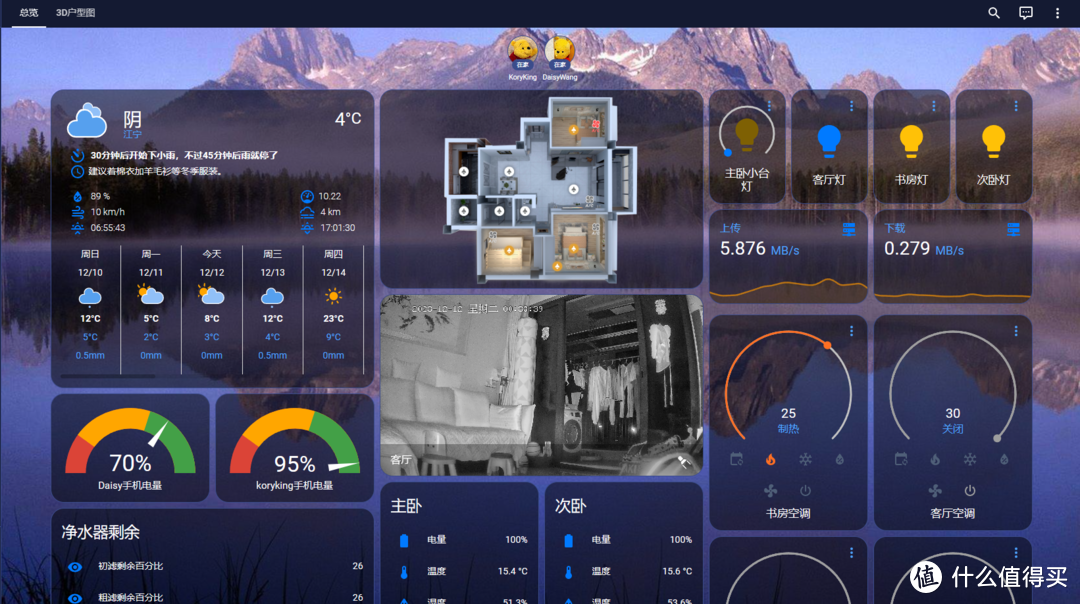

部署homeassistant(包含docker版本和虚拟机OS版本):
说明:docker HA版本add-on功能是受限制的(其实主要是node-red,学习成本较高,在本教程的最后也会通过再部署一个docker版本node-red关联HA的方式来弥补HA容器版本的不足),如果想一次性实现全功能建议直接通过硬件或者虚拟机安装HA的os版本。
docker版本HA部署
以绿联私有云为例,部署的方式非常的简单,极空间和群晖可以直接参考。
首先打开docker(群晖7.2版本后为ContainerManager),在镜像管理>镜像仓库(群晖为注册表)里搜索homeassistant/home-assistant,点击下载。
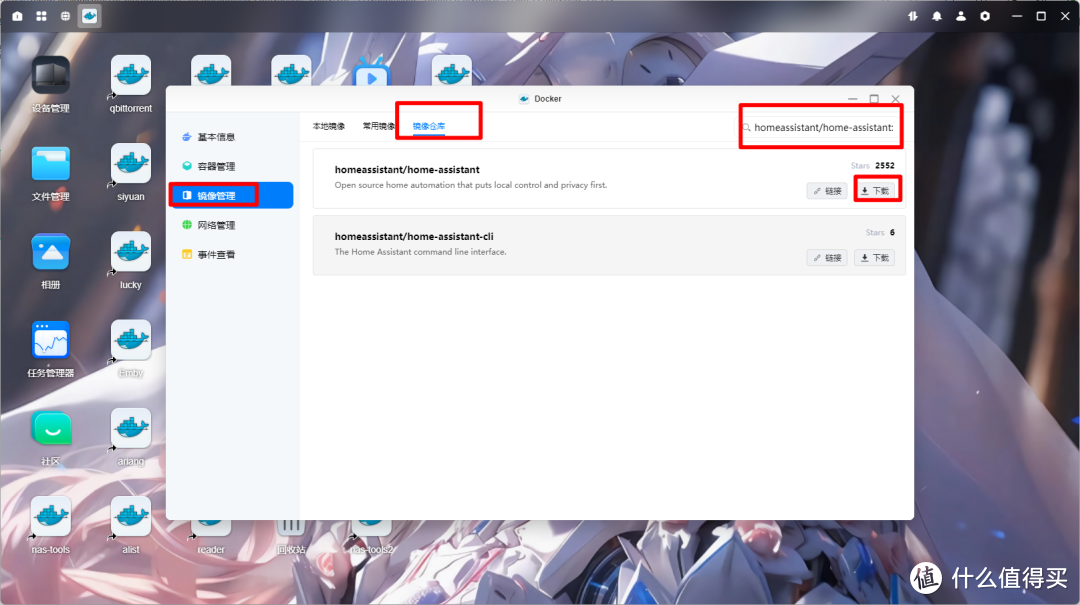
直接选择latest版本,镜像拉取根据网络情况不同,可能需要等待较长的时间,显示ALL done后点击完成。
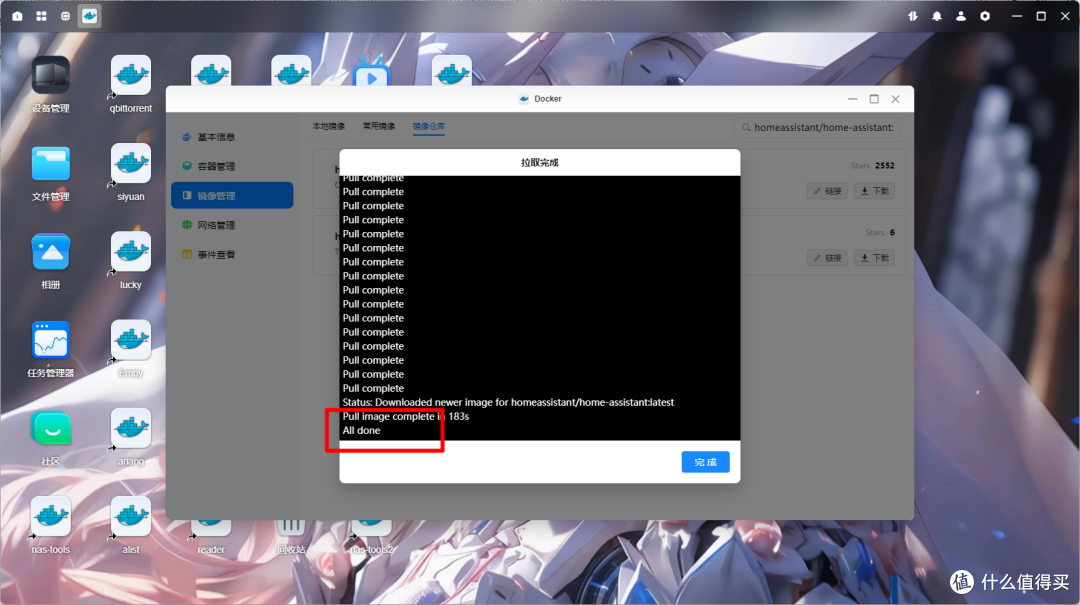
回到镜像管理>本地镜像(群晖在映像中),找到刚才下载的镜像,点击创建容器(群晖为右键点击运行)。
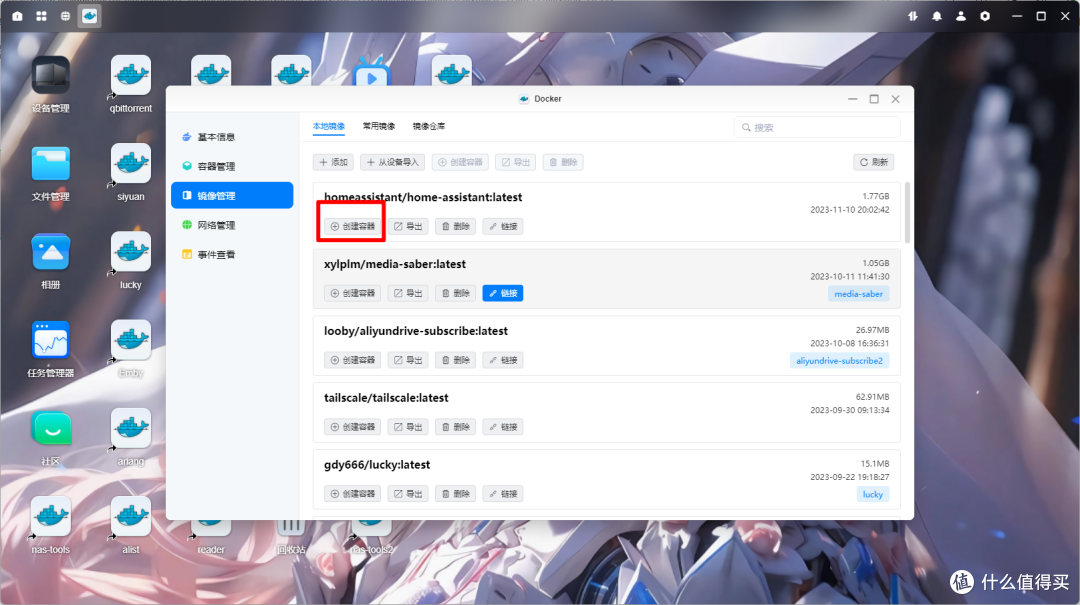
勾选创建后启动容器,再点击下一步。
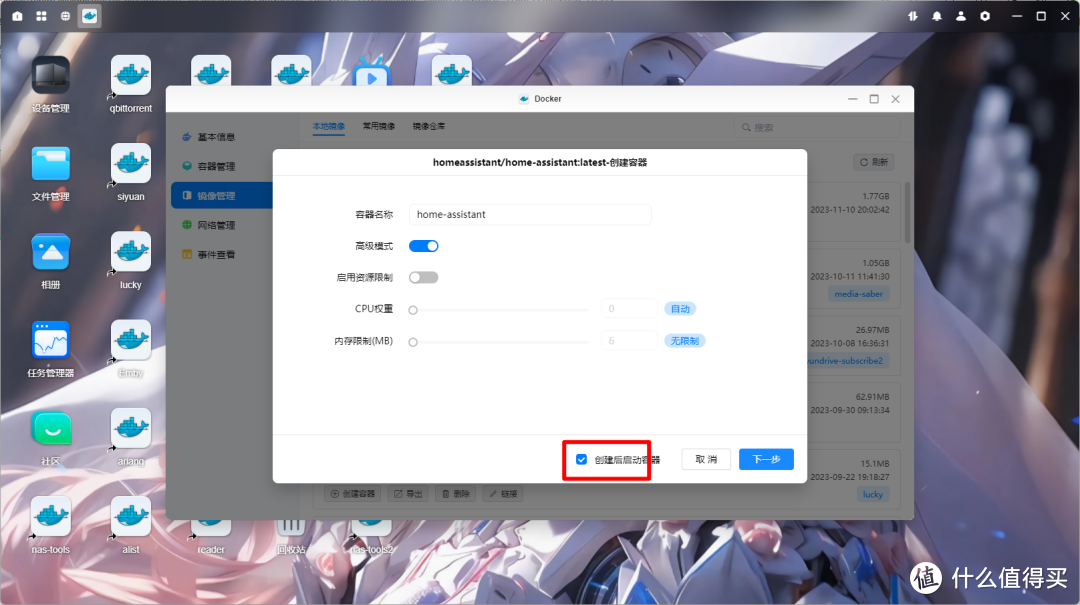
重启策略选择容器退出时总是重启容器。
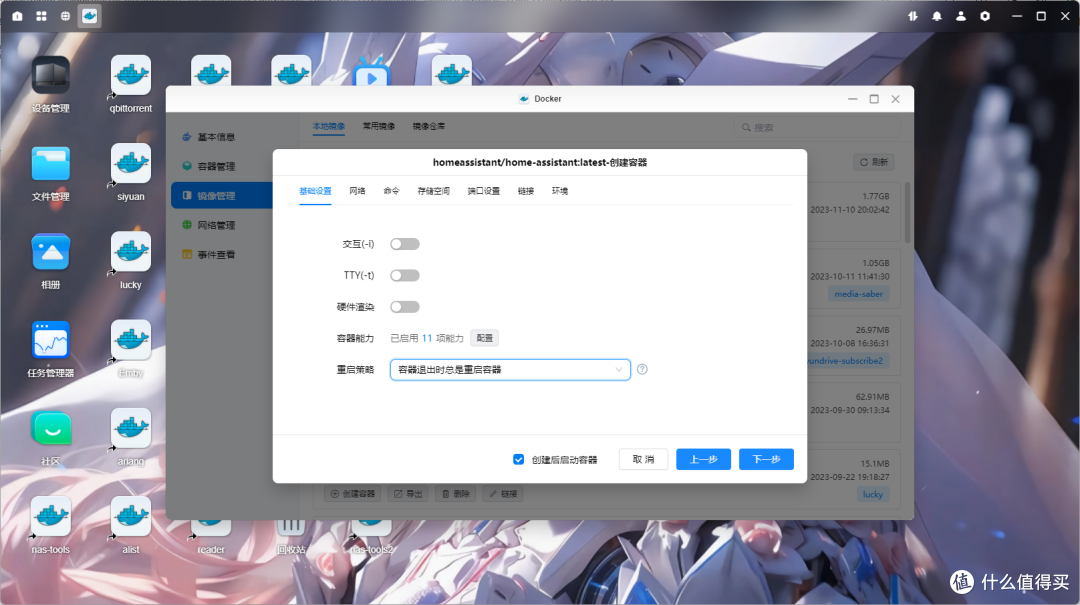
网络选择host。
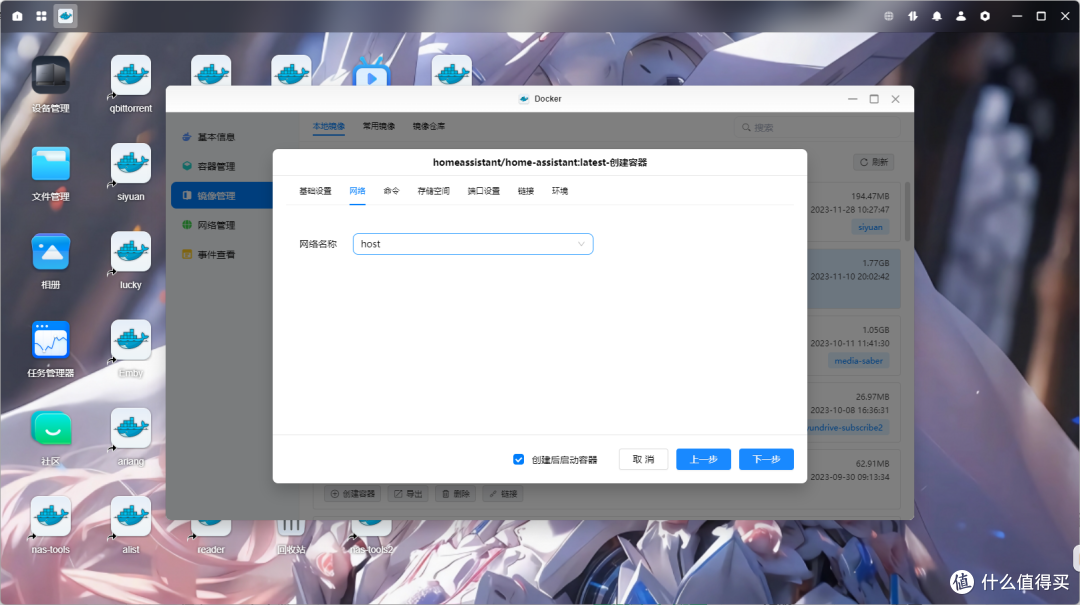
先在docker目录下新建一个homeassistant文件夹,再到存储空间添加这个文件夹,并映射到/config,类型注意选择读写,端口号填不填都没有关系,因为默认会使用8123,如果8123被占用了怎么办,下面会有相应的解决办法,我们先将部署过程弄完。
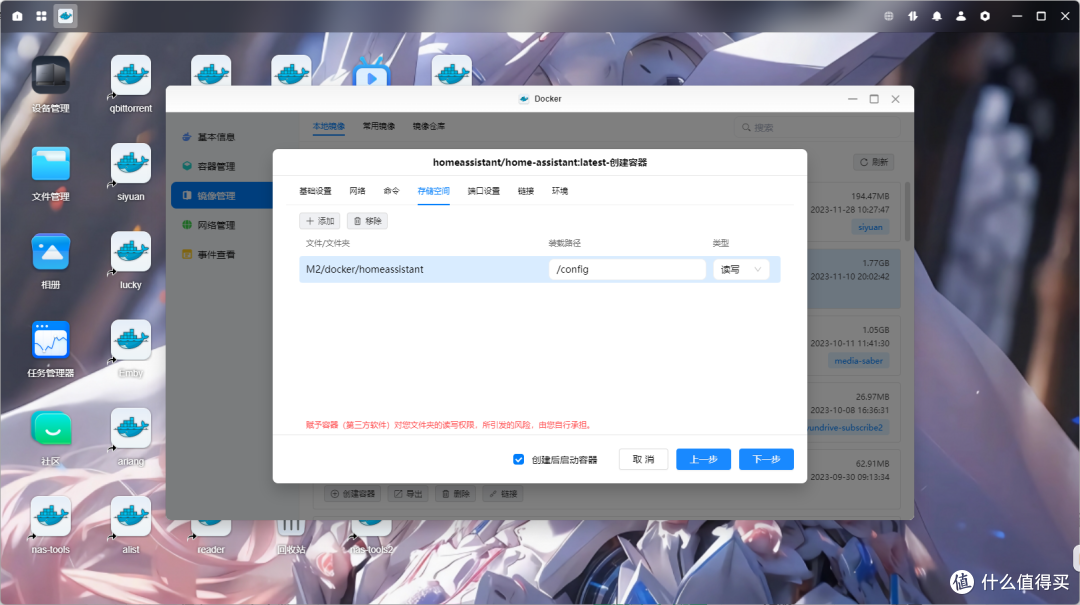
环境中点击添加新增一个时区的环境变量TZ:Asia/Shanghai。
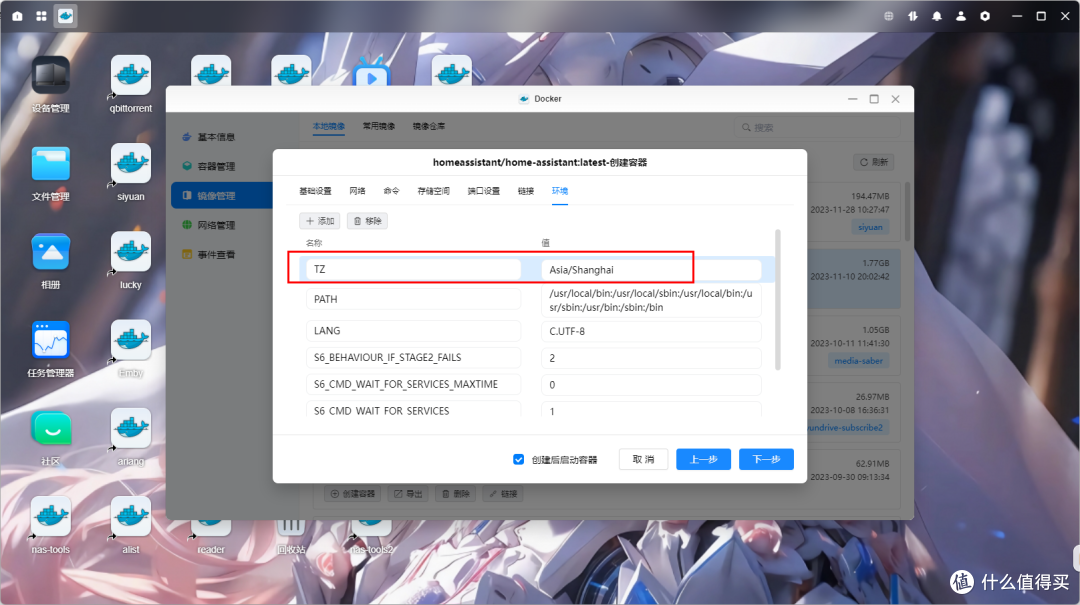
到这一步直接点击下一步,点击完成既可以成功创建容器了,同样,如果可以进入ssh,我们可以使用更简单的方式进行创建,直接到命令行执行以下命令。(标红的部分需要根据自己的情况进行替换)。
docker run -d --name="homeassistant" --restart=always --net=host -v /volume1/docker/homeassistant:/config-e TZ=Asia/Shanghai homeassistant/home-assistant:latest
另外群晖7.2版本已经可以支持docker-compose的方式进行部署,进入container manage,选择项目,点击新增。
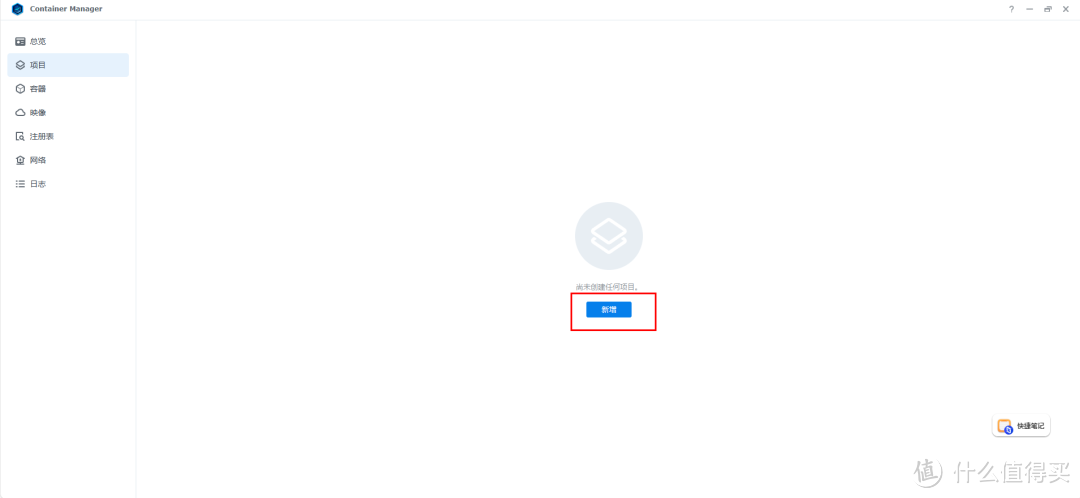
来源选择为:创建 docker-compose.yml,填入项目名称,选择docker目录,填入docker-compose命令,点击下一步即可直接创建容器。
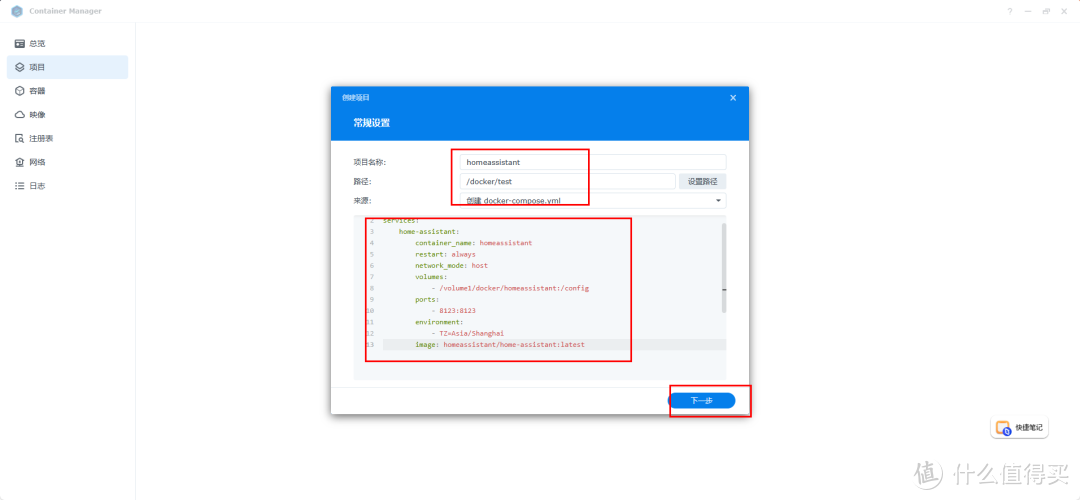
说到这里,如果小伙伴手里只有docker run的命令,没有docker-compose命令的话,可以到www.composerize.com上,进行命令转换。
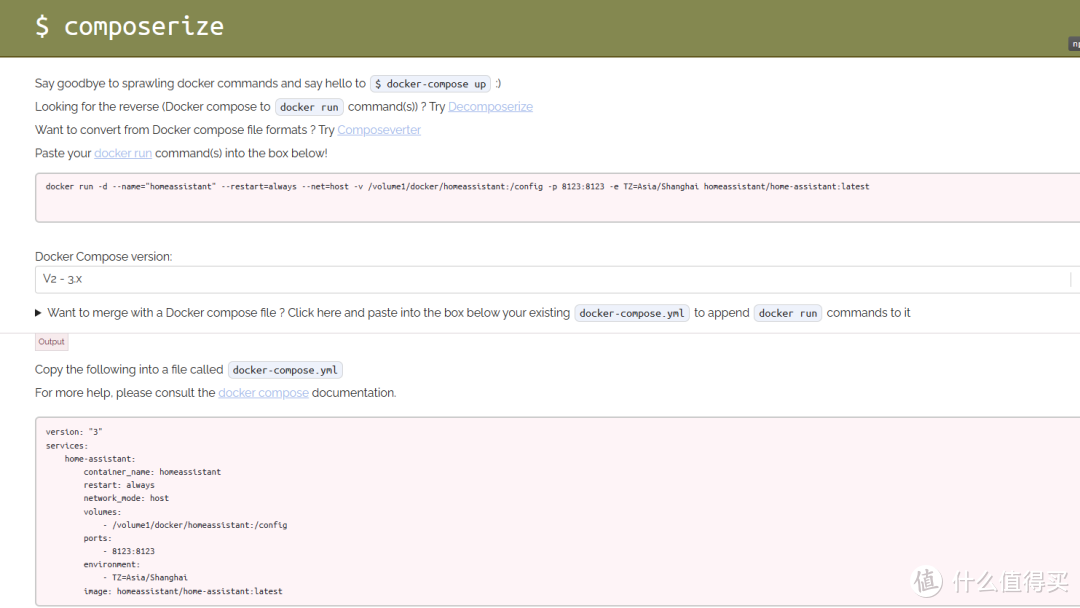
注意:因为极空间的8123端口被portainer进程占用,所以注定不会启动成功。

从homeassistant的docker日志中也能看到8123端口被占用的报错。
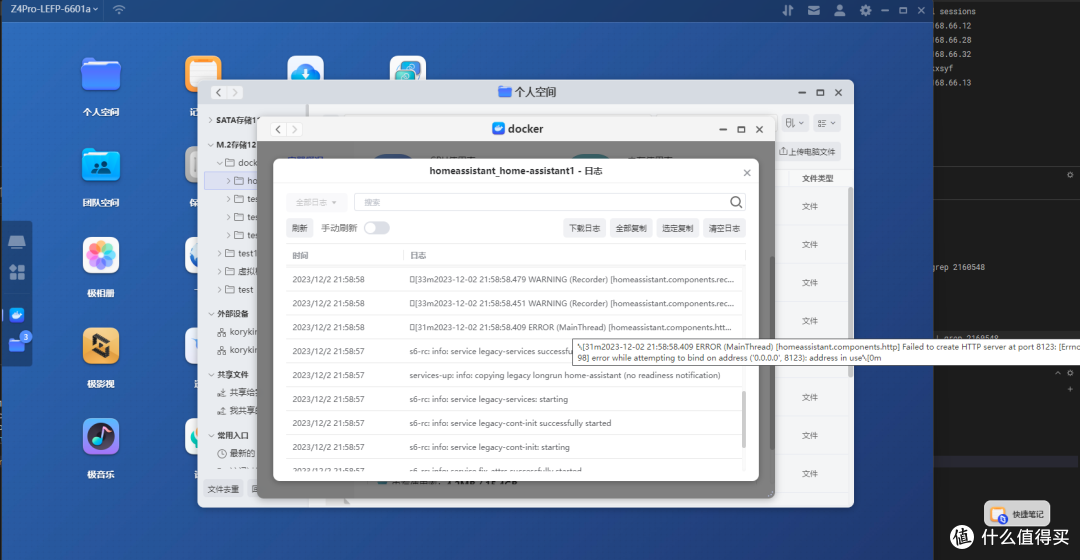
这个时候我们需要到homeassistant的docker目录下,将configuration.yaml下载到本地
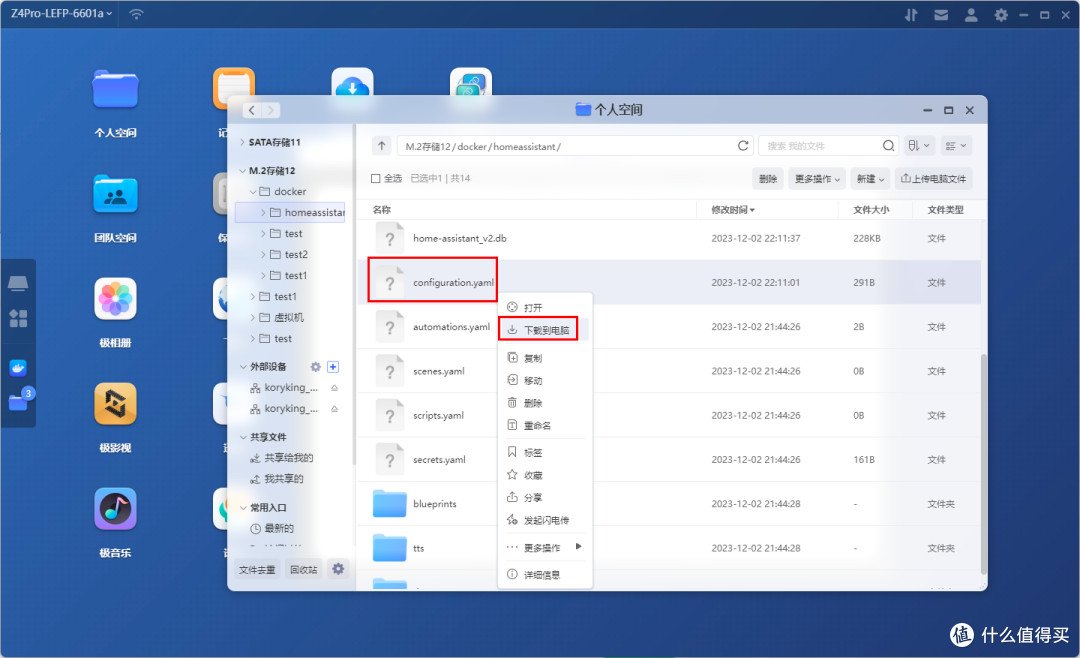
并在文件内加入以下内容,保存后上传替换原来的文件,并重启容器,即可使用这里配置的端口号进行登录了。(绿联私有云和群晖如果也有这个端口被占用的报错,同样可以使用这个方法)
到这一步,HA的docker版本部署就已经完成了,打开浏览器,输入nasip:端口号就可以打开HA的web页面了。
虚拟机部署教程
先到HA的官网,根据你的虚拟机环境下载对应虚拟机文件
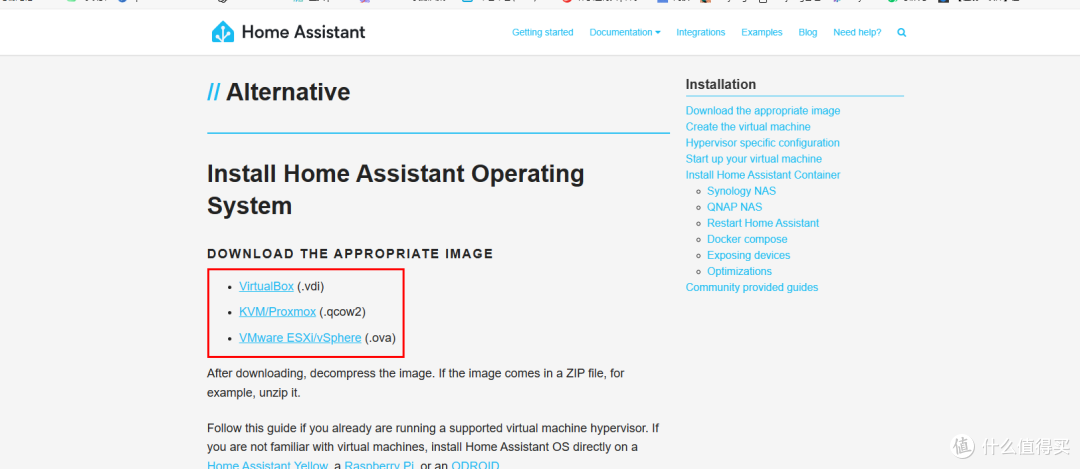
我这里以极空间和群晖的虚拟机为例:
极空间
极空间我选择下载.qcow2,将解压缩后的文件先上传到极空间上
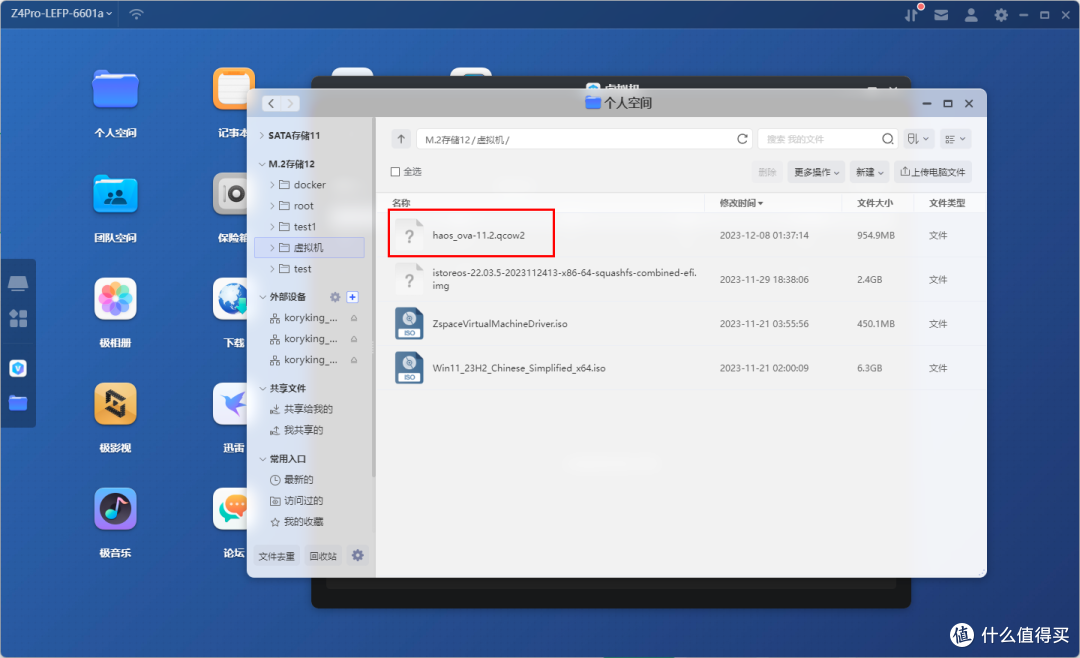
打开极空间虚拟机,点击新增,选择最后一个选项,使用虚拟硬盘安装,点击下一步。
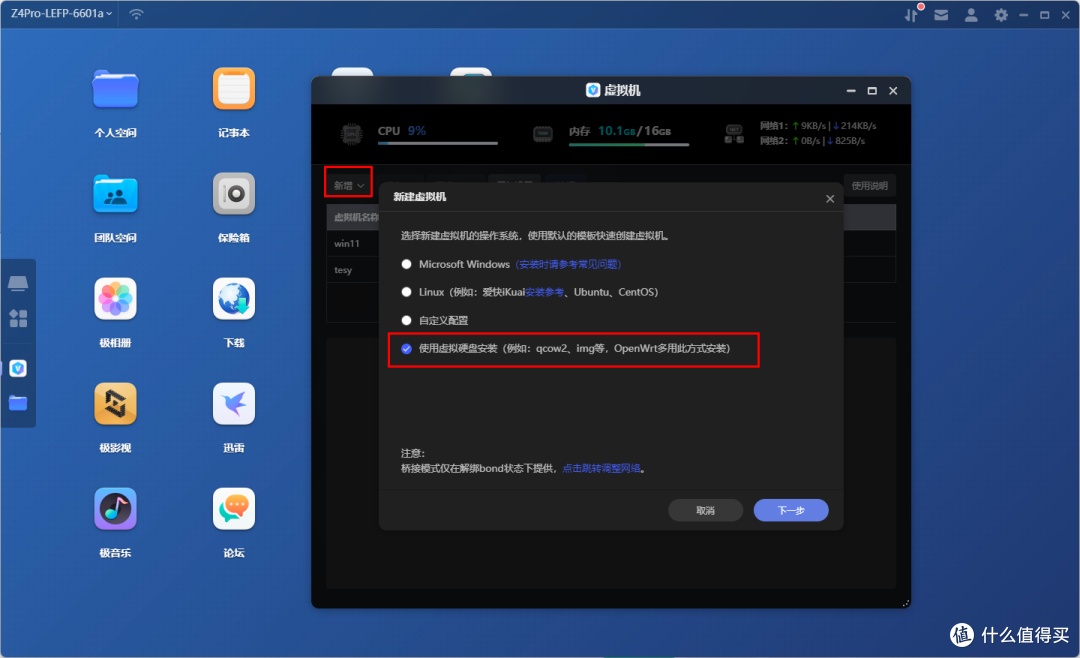
按照HA官网给出的要求,机器至少要分配如下的资源,固件需要选择UEFI。
2 GB RAM
32 GB Storage
2vCPU

点击下一步,分配硬盘空间。
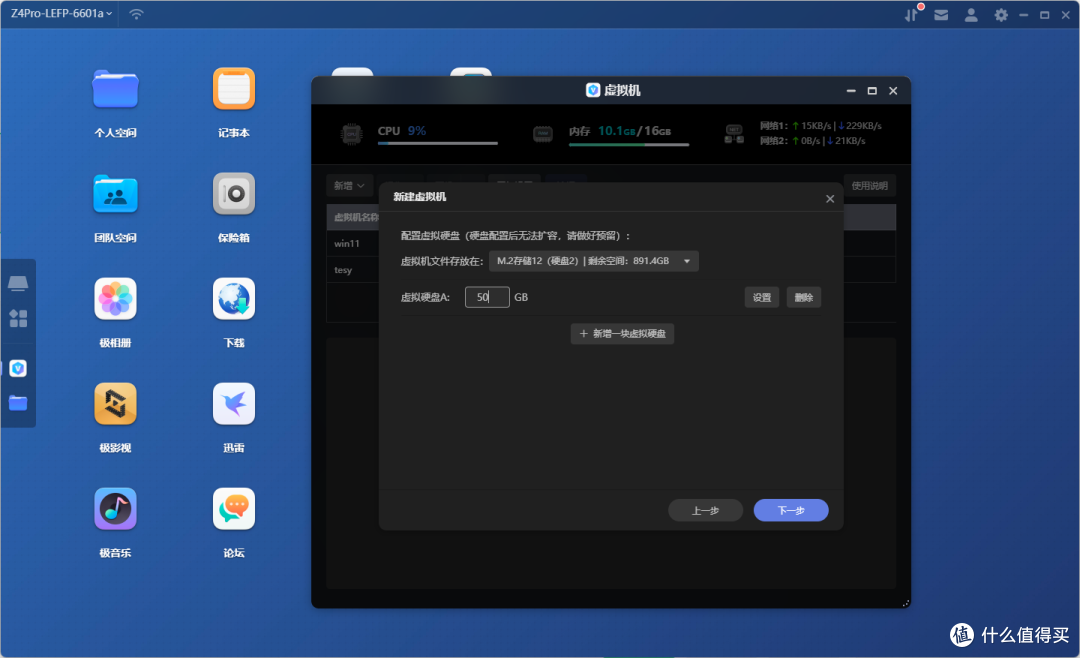
继续点击下一步,网卡选择bridge,直接点击创建。
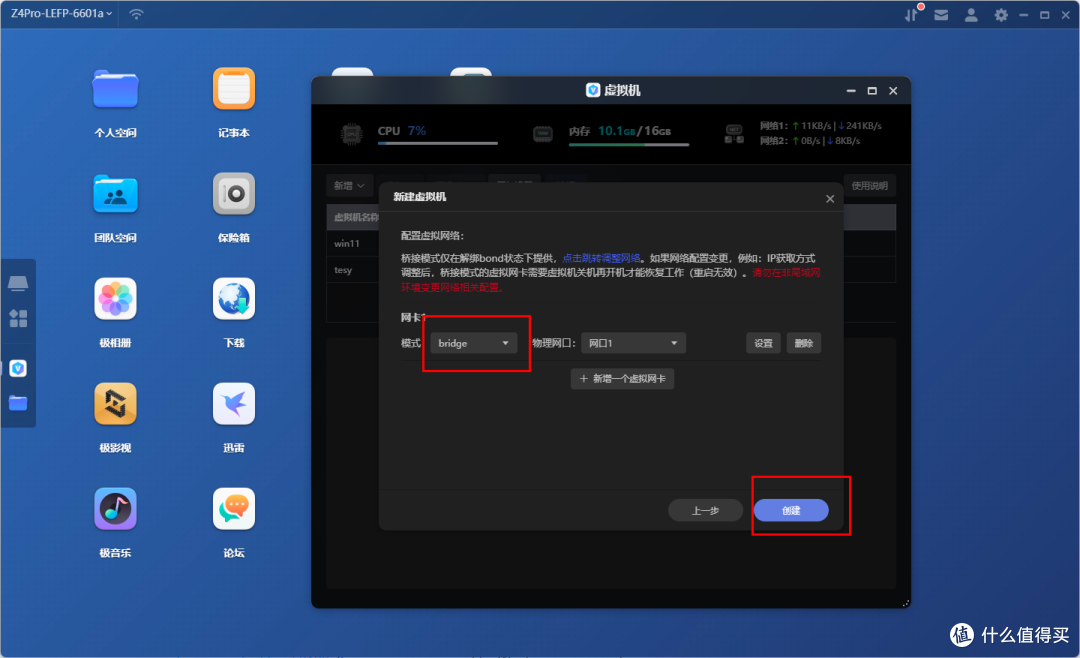
通过访问vnc页面可以看到部署进度。
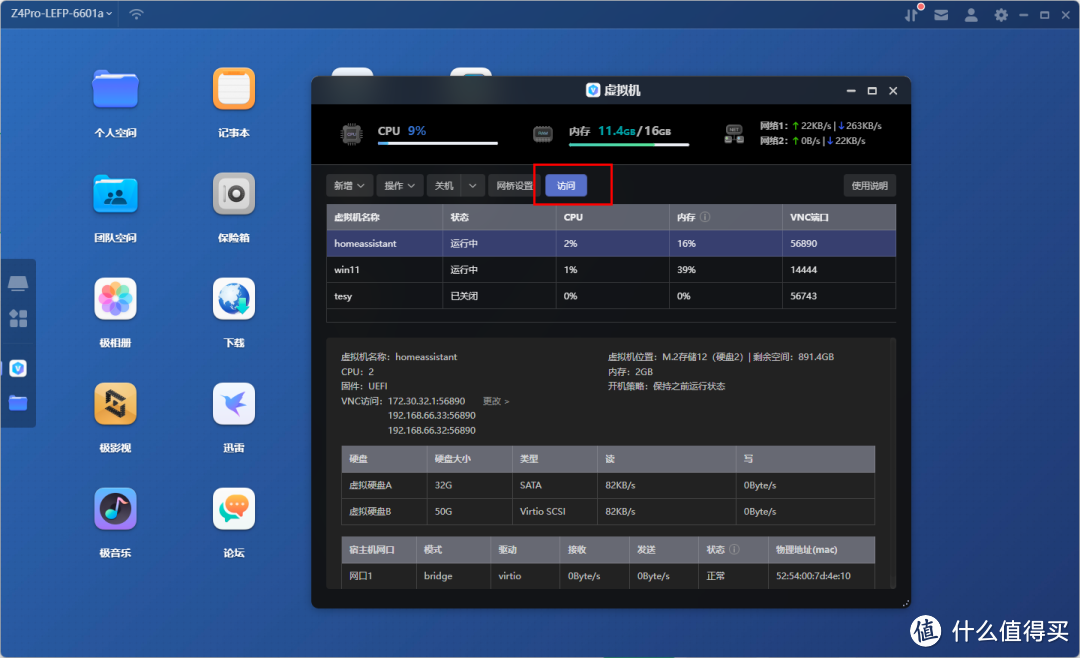
当出现如下页面的时候,就说明已经部署完成了,我们到浏览器中通过页面中的这个ip:8123,即可访问OS版本的web端了。
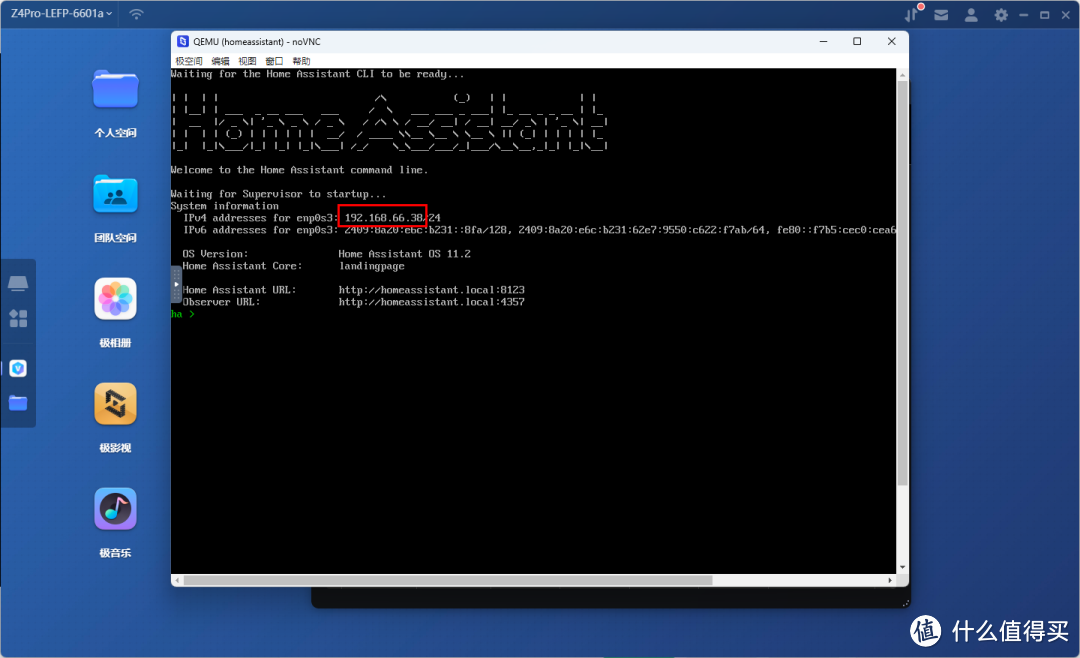
物理机群晖通过虚拟机安装HA OS:
下载.ova文件,直接上传到群晖,然后到套件中安装virtual machine manager
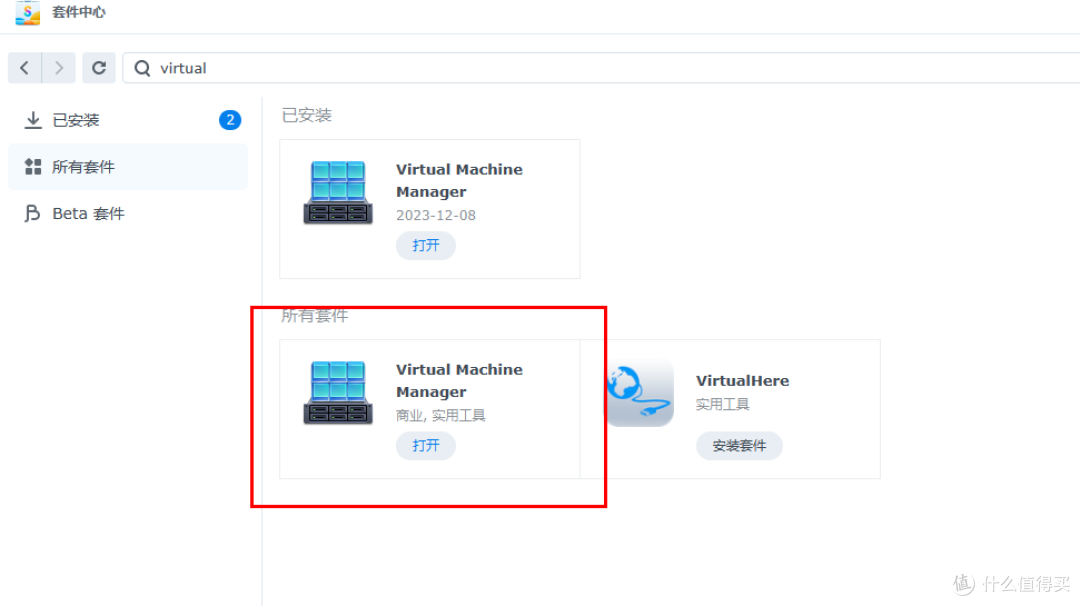
打开套件,跟着提示一直下一步选择存储卷,等待初始化完成。
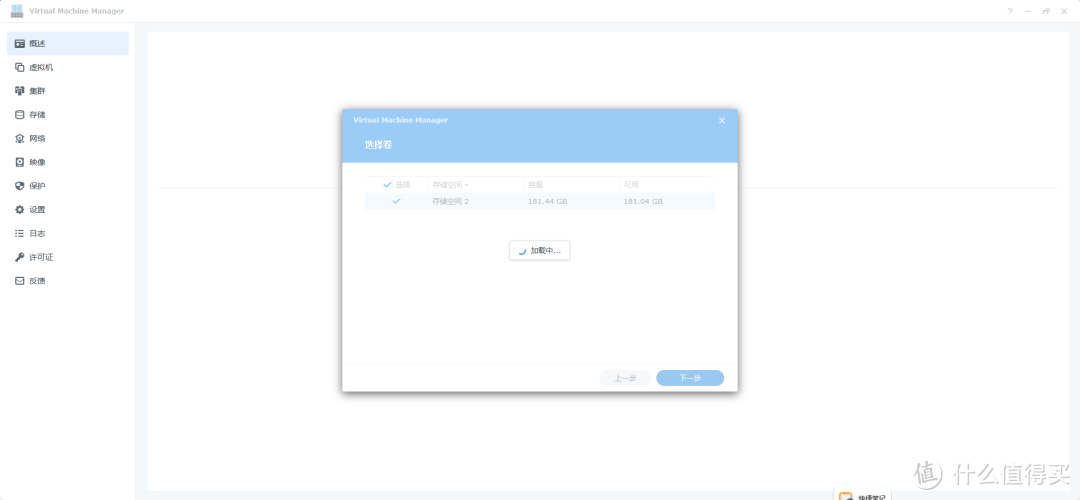
选择虚拟机,点击导入。
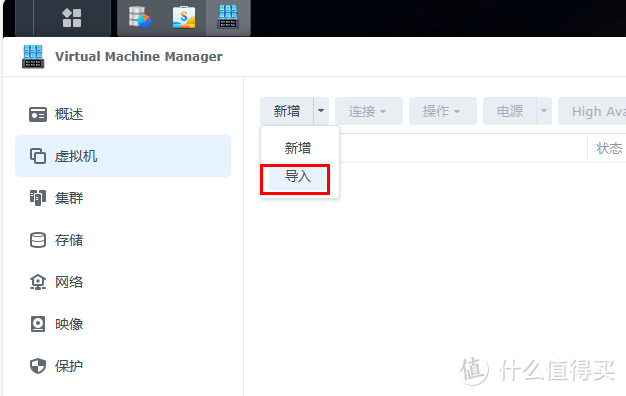
选择从ova导入,点击下一步,选择上传的ova文件,继续下一步。
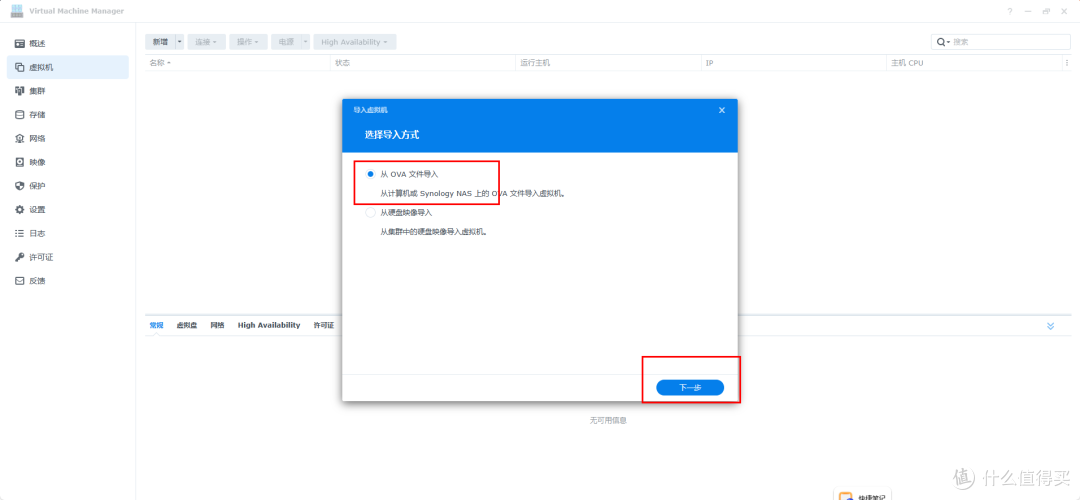
选择存储空间和配置规格,依然和上面要求一致。
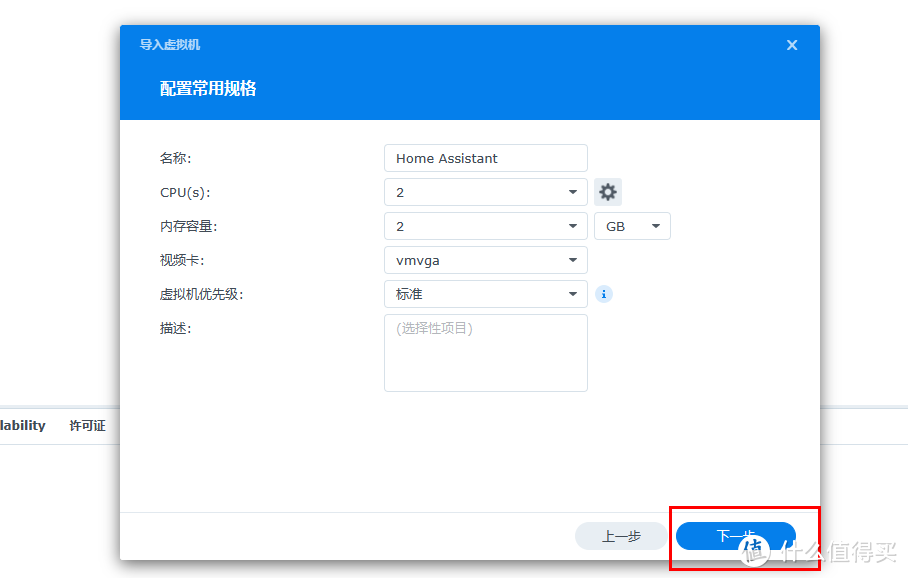
一路下一步,固件选择UEFI,选择管理用户后,直接创建开启虚拟机。
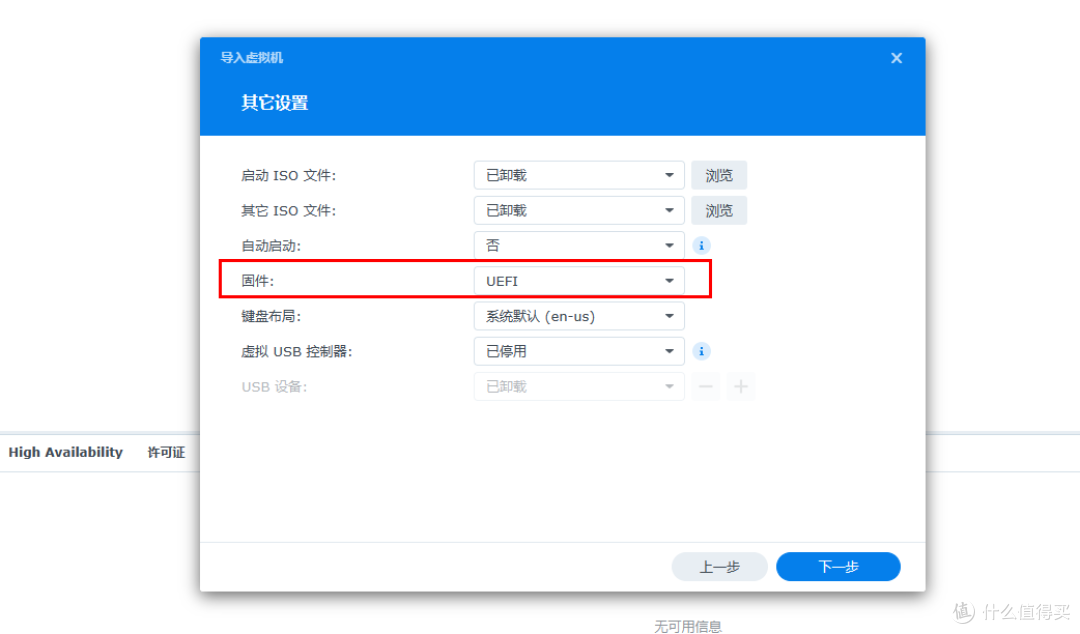
创建后在虚拟机页面可以看到创建HA的ip,同样通过ip:8123进行访问web端。
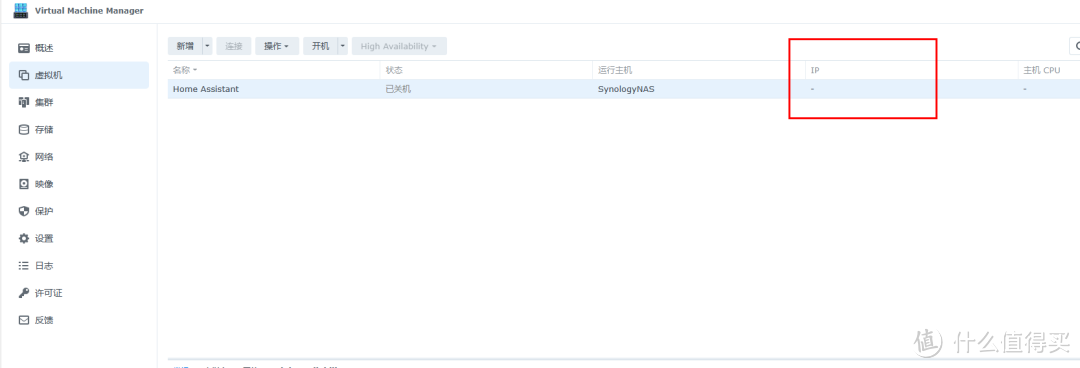
OS版本需要等待一段时间的组件更新(取决于你的网络,可能会等非常长的时间,我这个等了一天一夜),详情可以点击show detail查看。

登录HA并进行基础配置
docke版本部署完或者OS版本准备完后,就可以通过ip:端口号,登录进入web端了,点击创建我的智能家居。
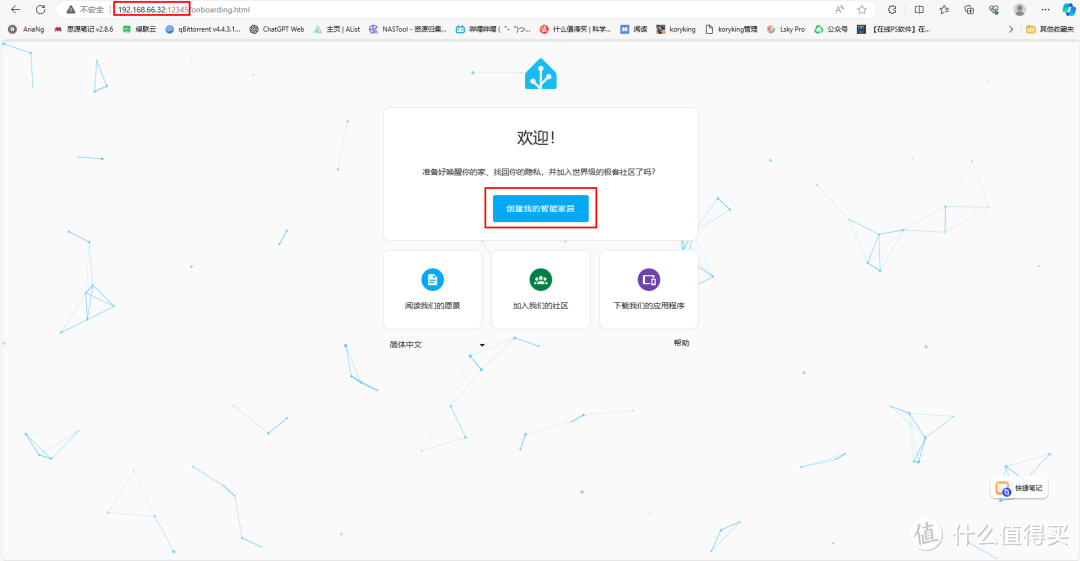
输入用户名密码创建账户
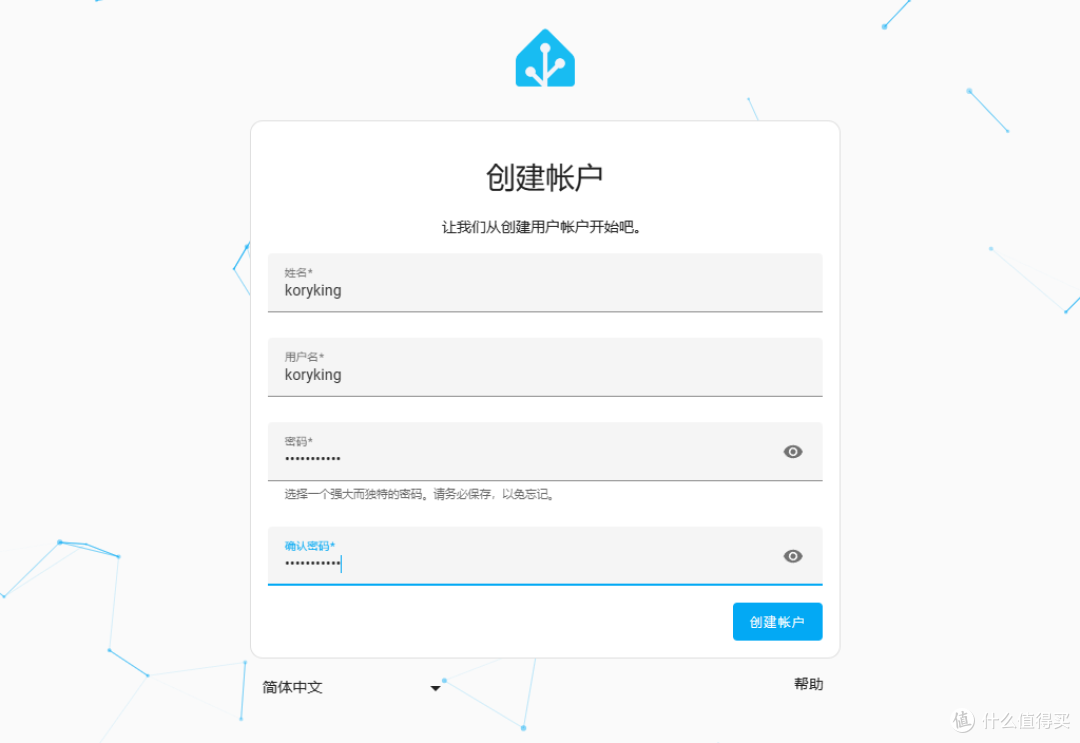
设置家庭位置,这里可能需要浏览器所在的机器有优质网络才能设置成功,设置不成功也没关系,后面也可以改,点击下一步。
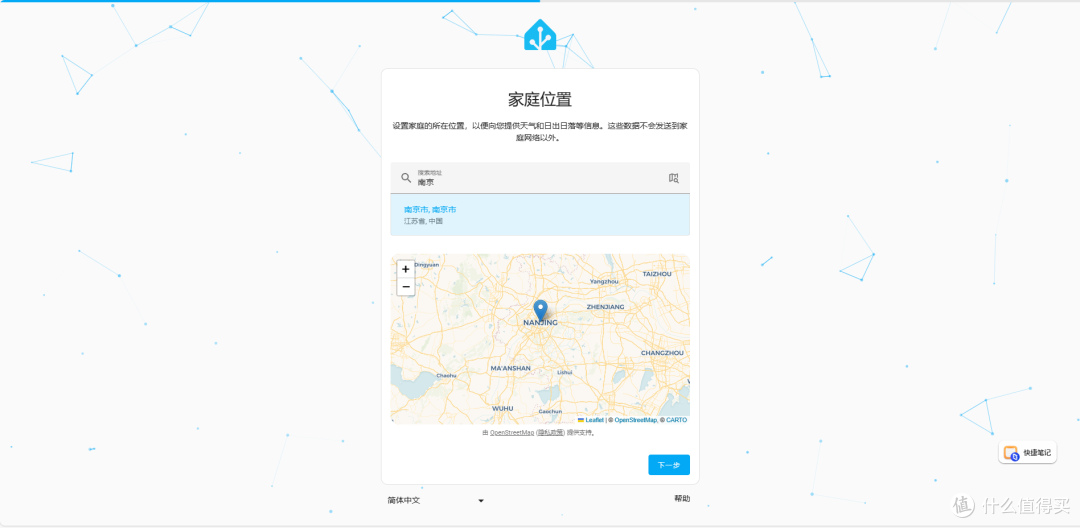
这里根据情况随便选择打开还是不打开,点击下一步。
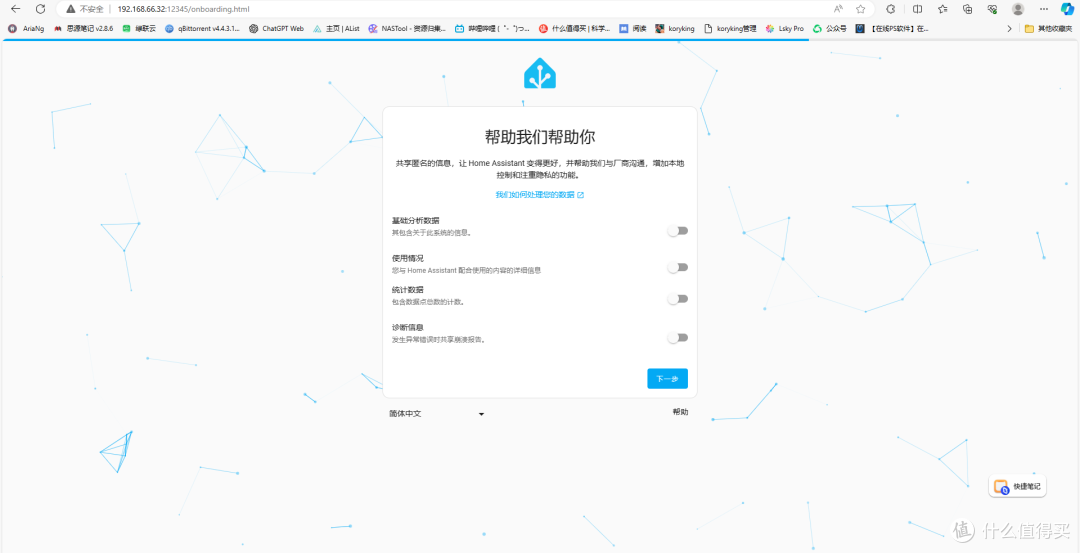
这里可以找到一些网络上本来就有的设备,直接点击完成即可进入HA的主页。
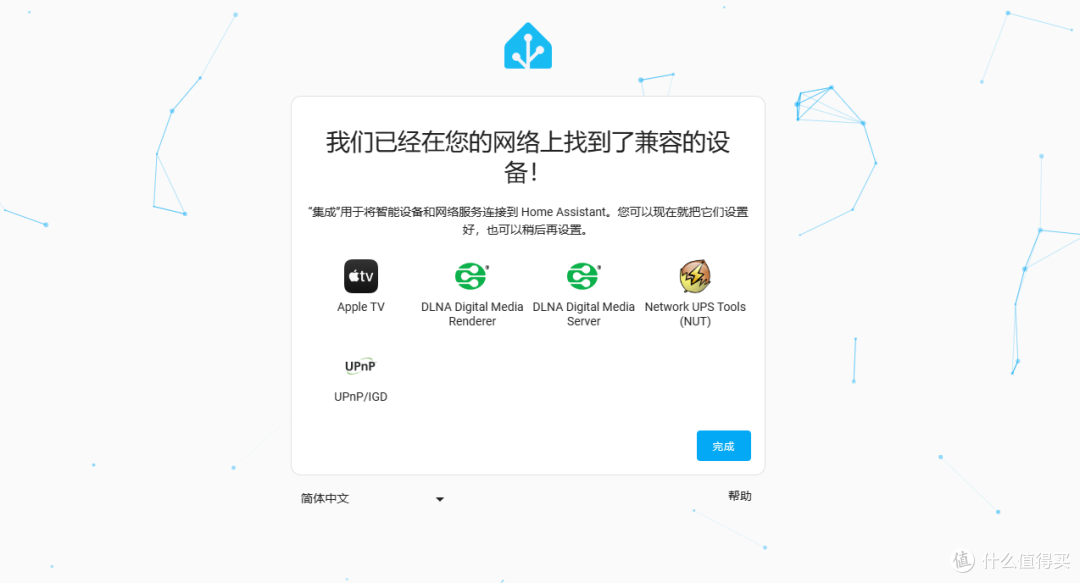
另外如果之前家庭地点设置有误的话,也可以到配置>区域与地点>地点中,手动拖拽地图中的小房子标记来进行更改。
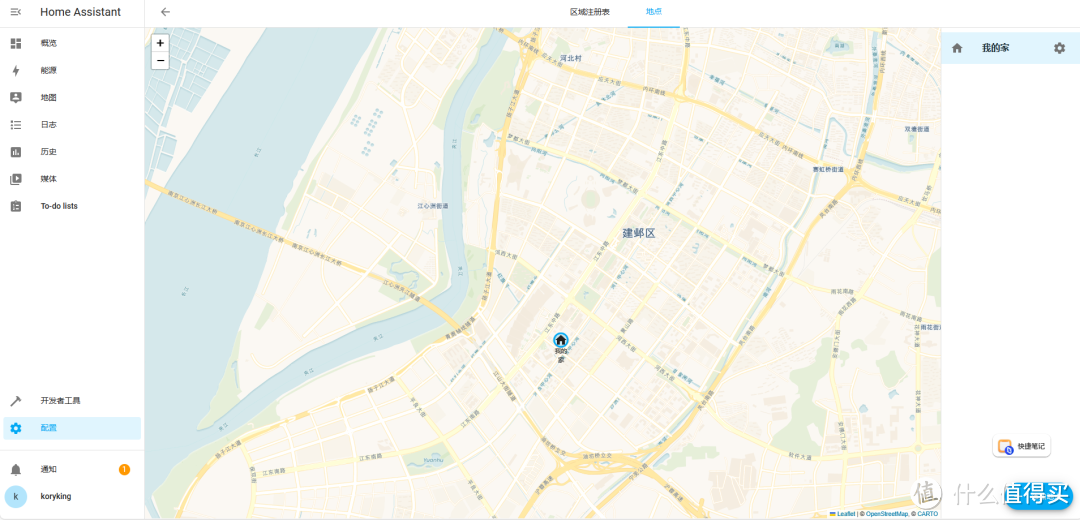
下一篇我们说下hacs插件商店部署和常用品牌设备的导入。
作者声明本文无利益相关,欢迎值友理性交流,和谐讨论~


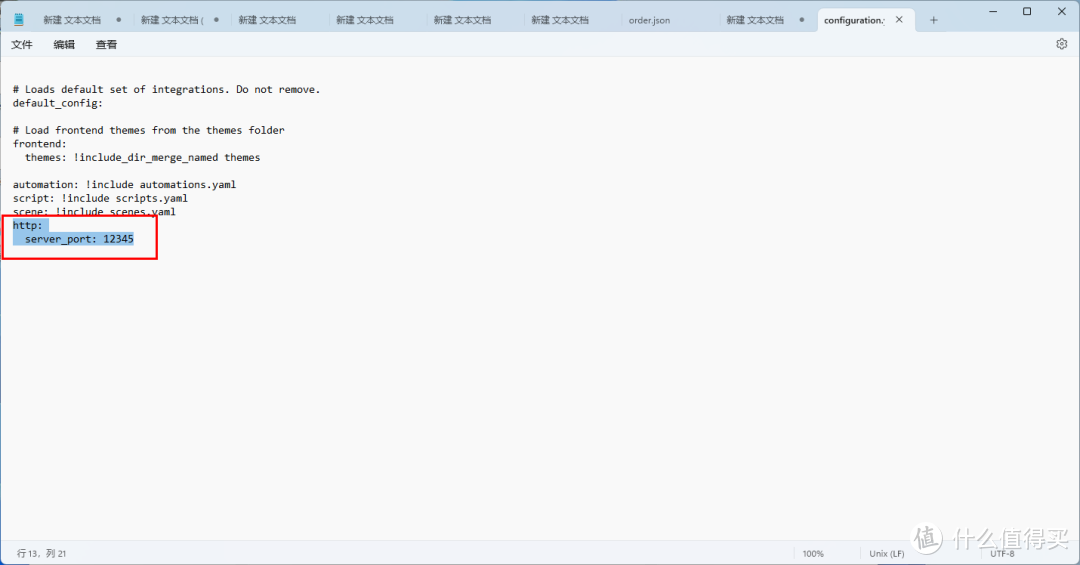











































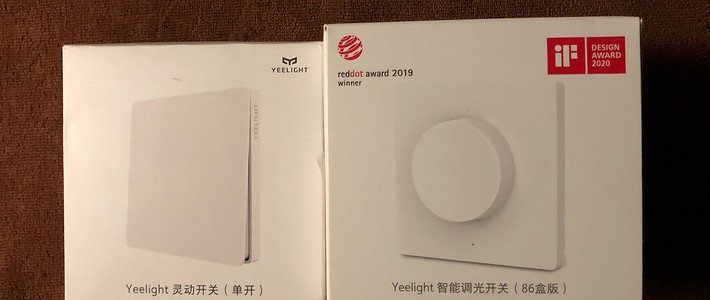


















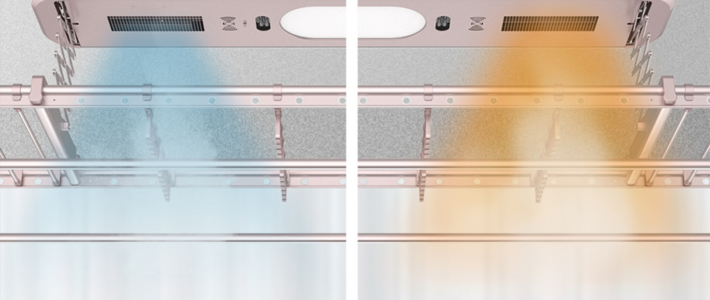


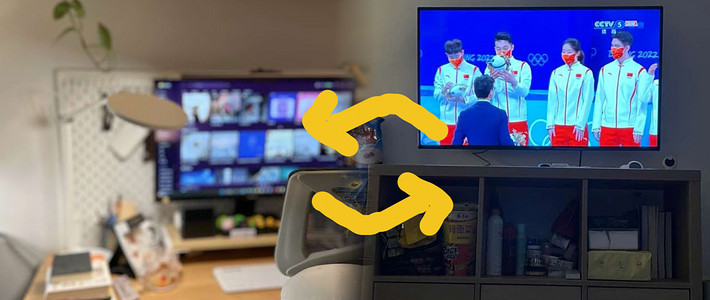


































左上右下
校验提示文案
值友6075113924
校验提示文案
一天六顿饭
校验提示文案
HugoLuo
校验提示文案
闻人微澜
校验提示文案
小戴lucky
校验提示文案
超人不会肥la
校验提示文案
飞紫龙翔
校验提示文案
Skunk
校验提示文案
時間長
校验提示文案
時間長
校验提示文案
Skunk
校验提示文案
飞紫龙翔
校验提示文案
超人不会肥la
校验提示文案
小戴lucky
校验提示文案
闻人微澜
校验提示文案
HugoLuo
校验提示文案
一天六顿饭
校验提示文案
左上右下
校验提示文案
值友6075113924
校验提示文案